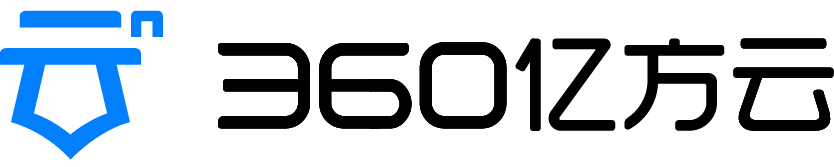億方雲幫助文檔
- 產品功能操作視頻
- 億方雲新功能推送
- 億方雲功能發布記錄
- 巧用億方雲
- 1.新手入門
-
2.億方雲使用小技巧
- 2.1雲盤使用小技巧第1期-「在線編輯」
- 2.2雲盤使用小技巧第2期-「同步」
- 2.3雲盤使用小技巧第3期-「文件管理及搜索」
- 2.4雲盤使用小技巧第4期-「收集」
- 2.5雲盤使用小技巧第5期-「分享」
- 2.6雲盤使用小技巧第6期
- 2.7雲盤使用小技巧第7期-「離職交接」
- 2.8雲盤使用小技巧第8期-「融合文檔」
- 2.9雲盤使用小技巧第9期-「協作」
- 2.10雲盤使用小技巧第10期-「動態」
- 2.11雲盤使用小技巧第11期-「曆史版本」
- 2.12雲盤使用小技巧第12期-「回收站」
- 2.13雲盤使用小技巧第13期-「水印預覽」
- 2.14雲盤使用小技巧第14期-「智能文件夾」
- 2.15雲盤使用小技巧第15期-「鎖定」
- 2.16雲盤使用小技巧第16期-「工作流」
- 2.17雲盤使用小技巧第17期-「任務」
- 2.18雲盤使用小技巧第18期-「常用」
- 2.19雲盤使用小技巧第19期-「AI助手」
- 2.20雲盤使用小技巧第20期-「外部協作」
- 3.企業控制臺(管理員)
- 4.普通用戶使用
- 5.手機移動端
4.5.2如何邀請外部協作成員?
具體操作視頻如下:
【1】在桌面端如何邀請外部協作成員
方法一(推薦):通過鏈接邀請
打開桌面端點擊目標文件夾-①「查看協作成員」-②「邀請協作成員」-③「外部成員」-④「鏈接邀請」,設置好⑤「協作級別權限及邀請鏈接有效期」點擊⑥「複制鏈接」發送給需參與協作成員;
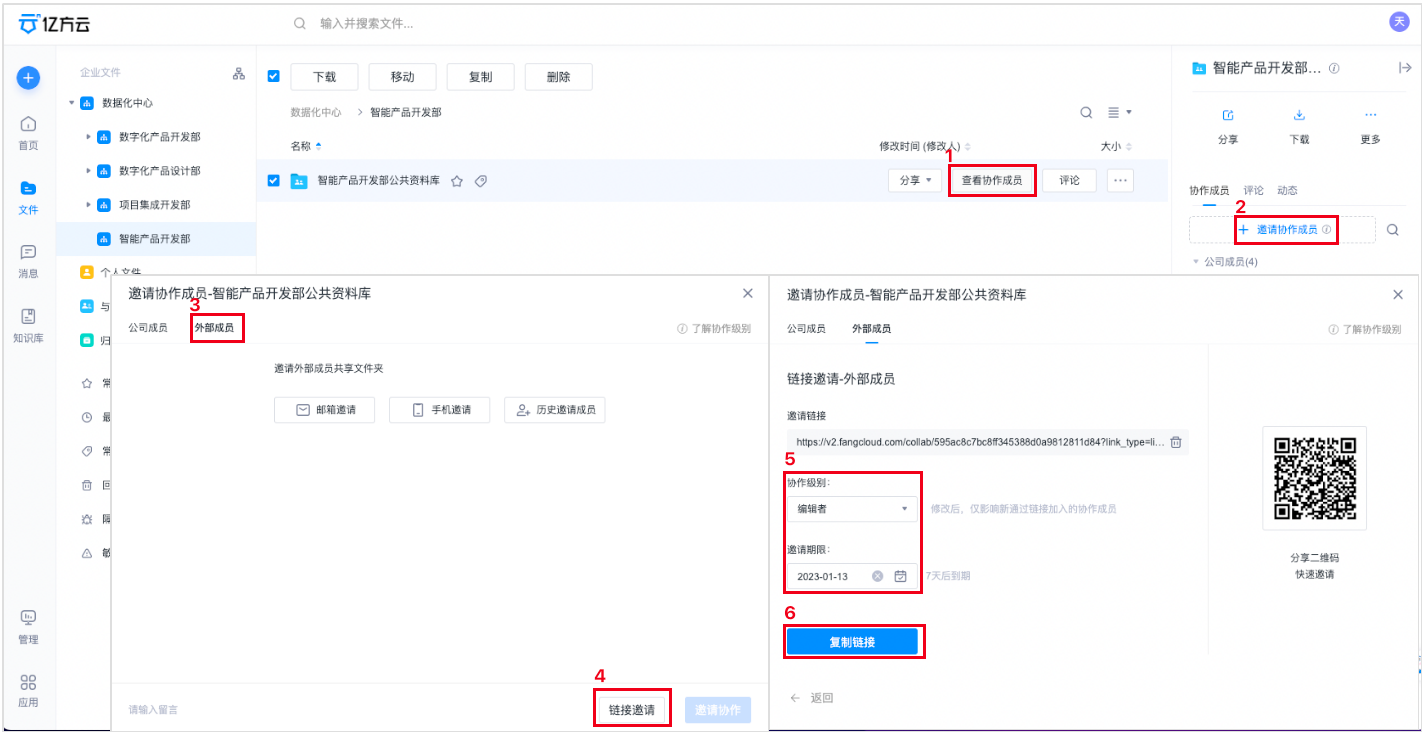
外協賬號收到邀請鏈接時加入協作操作步驟:
該成員打開鏈接點擊「注冊外部協作賬號後加入協作(無億方雲賬號)」;或者「已有賬號,立即加入(有億方雲賬號)」
「無億方雲賬號」注冊流程:將鏈接使用浏覽器打開,點擊①「注冊外部協作賬號後加入協作」-②「按照提示使用手機號進行注冊」,點擊③「立即注冊」即會進入億方雲內,且可以看到被邀請協作的文件夾。下次登錄時使用當前注冊的④「手機號及密碼」登錄即可使用。
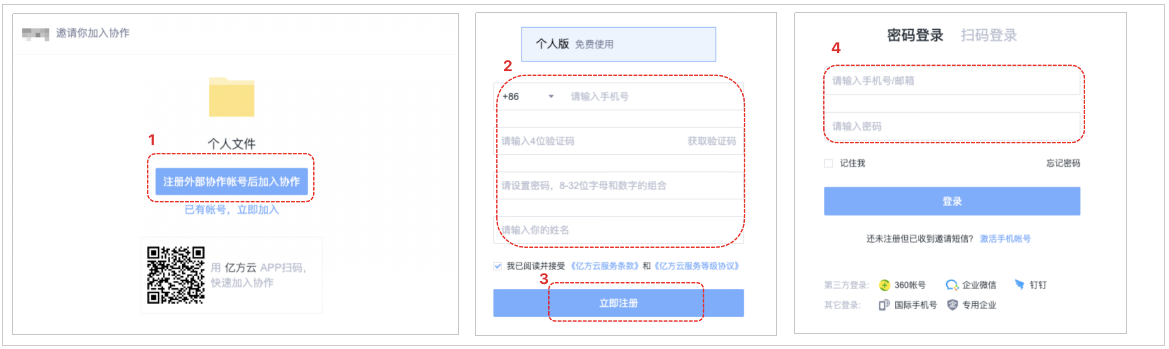
方法二:通過手機號/郵箱賬號邀請
打開桌面端點擊目標文件夾-①「查看協作成員」-②「邀請協作成員」-③「外部成員」-④選擇邀請外部成員共享文件夾方式「郵箱邀請」,「手機邀請」,「曆史邀請成員」
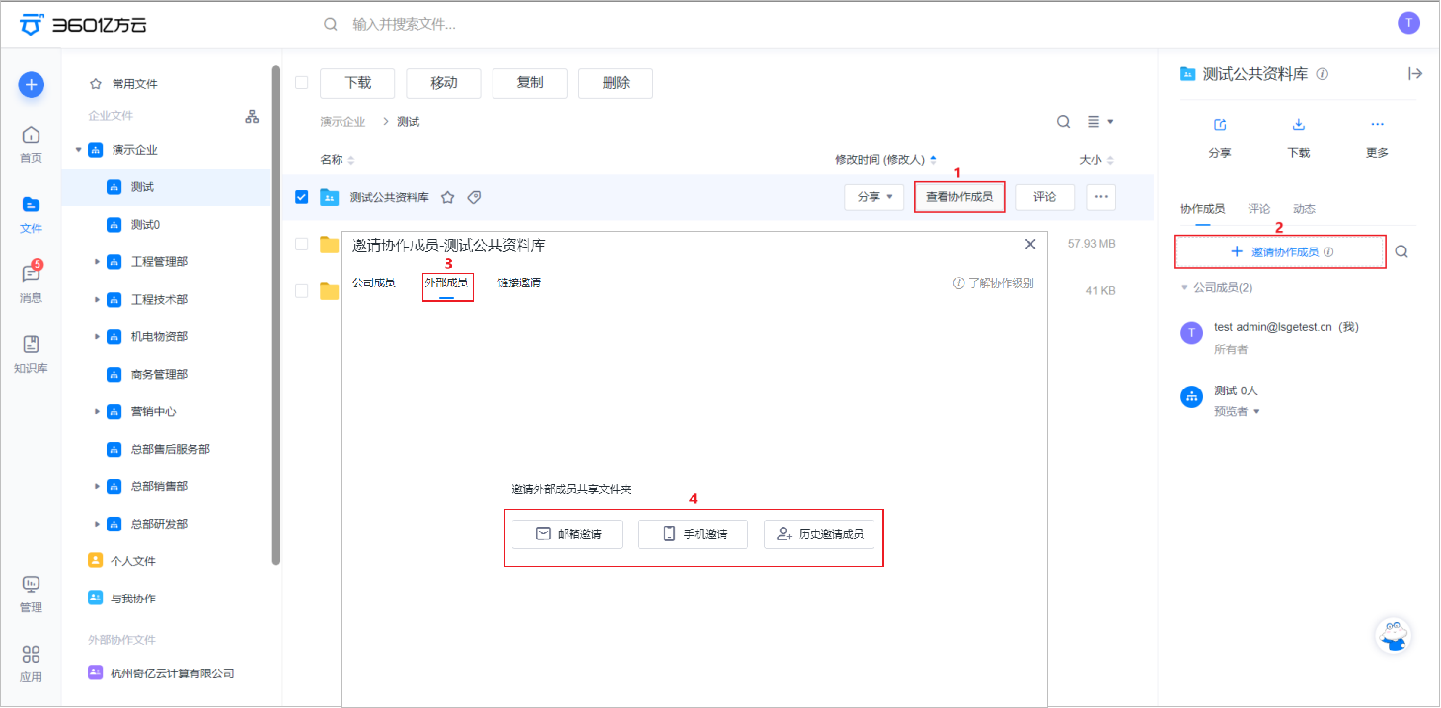
收到外協邀請短信/郵件時加入協作操作步驟:
對方用「手機號/郵箱」邀請,您會對應收到短信/郵件,若您還沒有億方雲賬號,請點擊「注冊外部協作賬號後加入協作」,進入「個人版」注冊界面,按照提示完成內容填寫,點擊「立即注冊」即可
以下圖示以「手機號邀請」為例,外協賬號注冊流程:
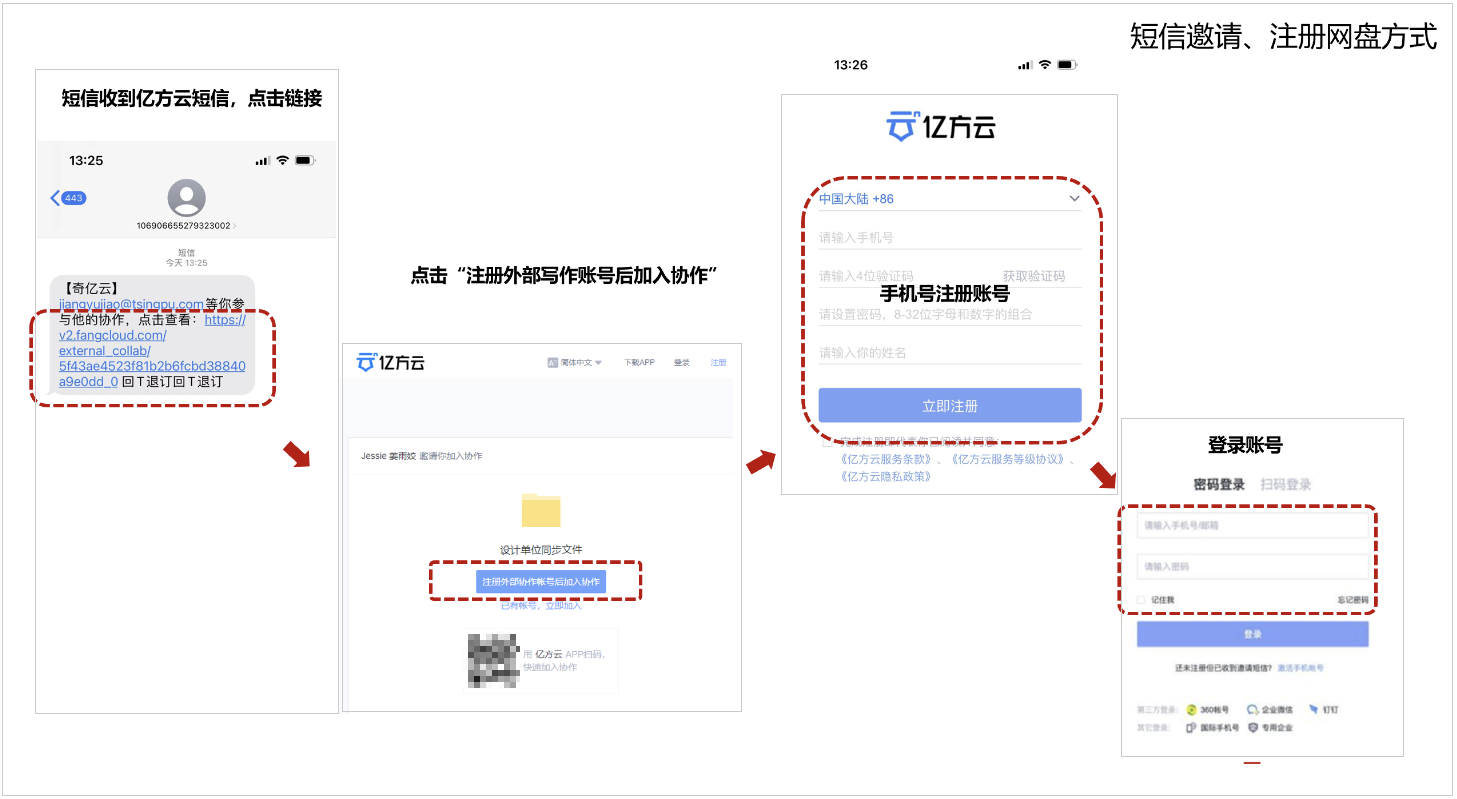
【2】在移動端如何邀請外部協作成員
打開移動端,點擊①「文件」-②找到目標文件夾-③點擊三個點「…」-④「查看協作成員」-⑤「添加成員」選擇「外部成員」-⑥「輸入外部協作成員手機號」-⑦點擊「邀請協作成員級別」-⑧了解外部協作成員級別並勾選其中一個角色-⑨「發送」
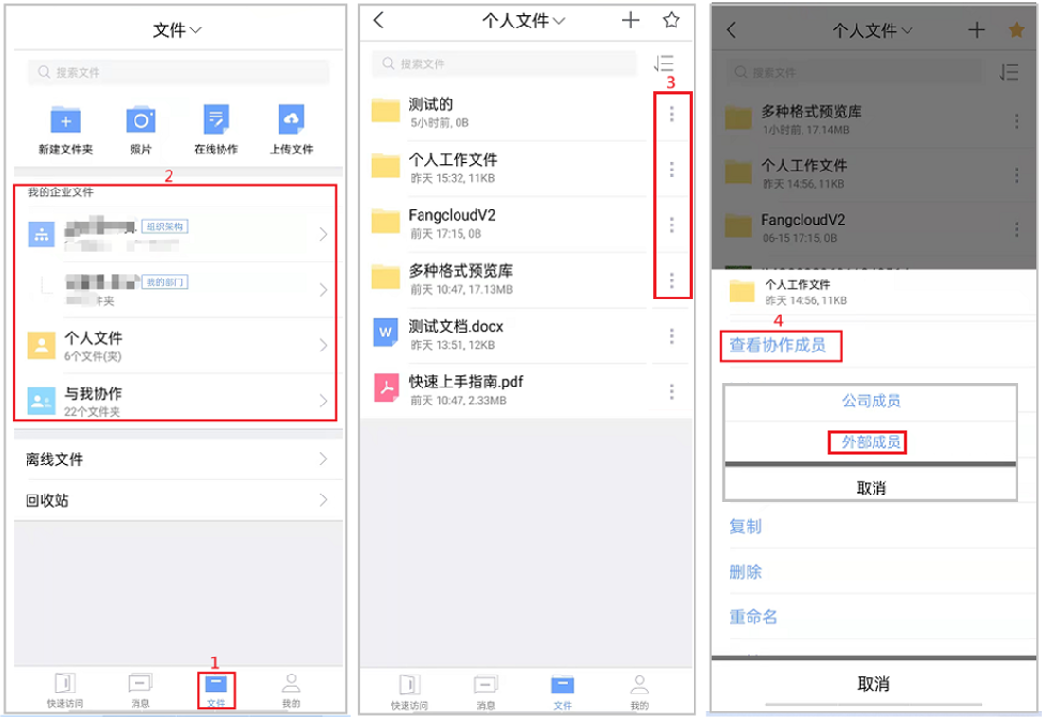
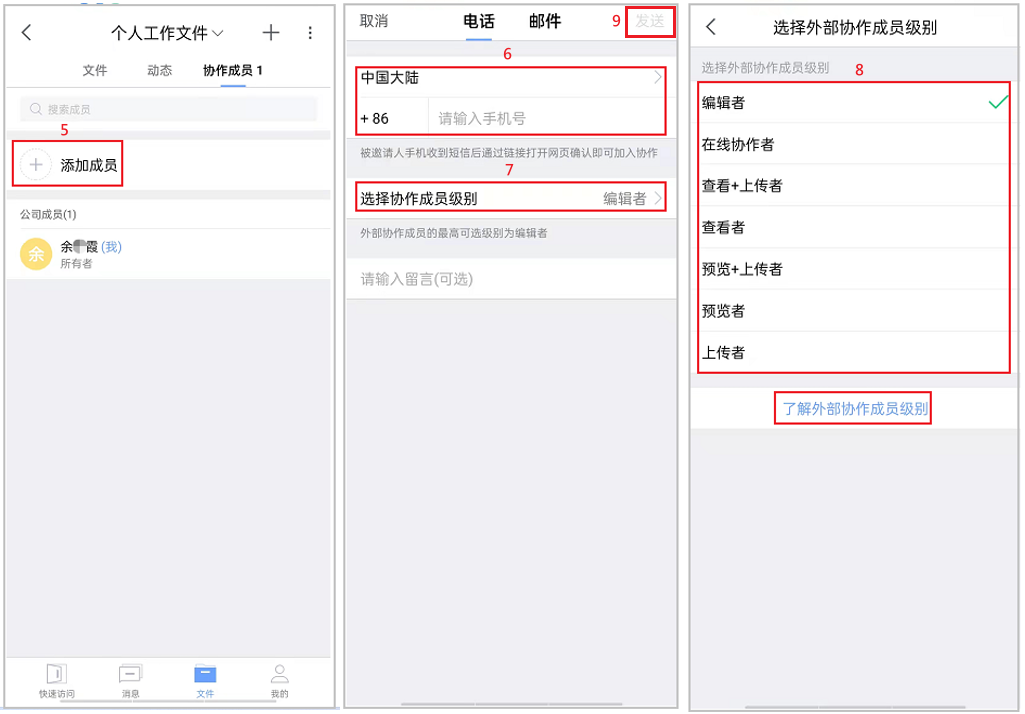
← 4.1.2如何提升安裝率?
5.2快速訪問 →
未解決你的問題?請聯系
客服顧問